【エクセル】複数セルの文字列を結合させるには? 記号やスペースの挿入方法
エクセルで文字列結合ができない原因と対策

「エクセルで文字列が結合できない」という場合に考えられる原因を紹介します。
対策も紹介しますので、結合できない時の参考にしてみてくださいね。
表示形式が文字列になっているから

文字列が結合できない時に考えられる理由は、表示形式が「文字列」になっているということです。
セルの表示形式を「文字列」で設定してしまうと、以下の図のように、入力した書式がそのまま表示されてしまいます。
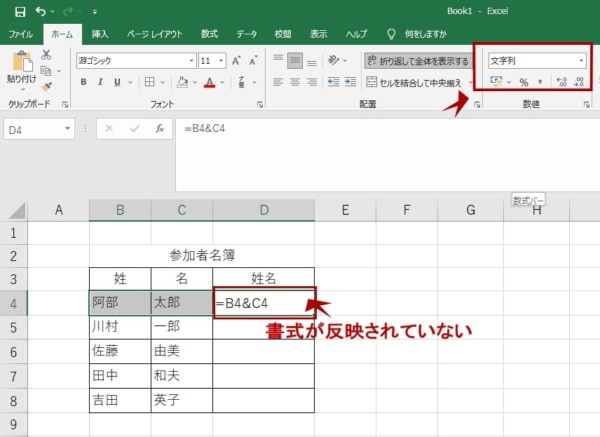
結合できる状態にするためには、表示形式を「標準」にしなくてはなりません。
画面上に「文字列」と表示されている場所がありますので、右にあるプルダウンをクリックします。項目が表示されたら「標準」を選択して「Enter」を押しましょう。
書式を入れたセルをクリックしてからEnterを押すと、書式が適用されます。
結合した文字列に改行が適用されないから

文字列に改行が適用されない時に考えられる理由は、「折り返して全体を表示する」が非アクティブになっているということです。
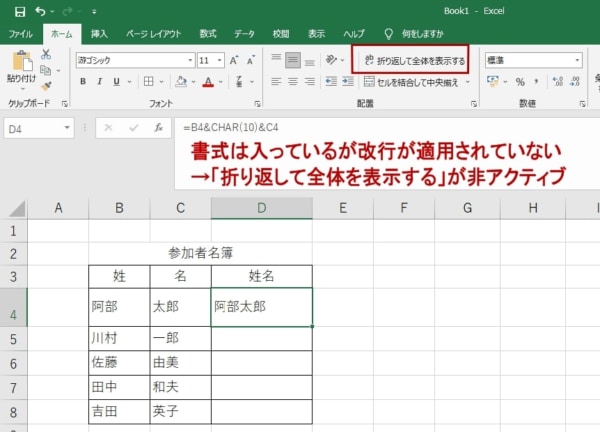
結合した文字列を表示するセルを選択している状態で、「折り返して全体を表示する」をクリックすると、改行が適用されます。
用途に合わせて文字列の結合方法を選ぼう

本記事では、エクセルの便利な「文字列結合方法」について紹介しました。
業務で「名字と名前を結合する」「日付と文字列を結合する」などといった作業が必要になるかもしれません。しかし、1つずつコピペするとなると大変ですよね。
「&」や「関数」で文字列を結合する使う方法を覚えておくと、さまざまな用途に使えて作業効率を高められます。
まだ使ったことがない方法があれば、ぜひ試してみてくださいね。
(レン)
※画像はイメージです
※この記事は2021年08月02日に公開されたものです



